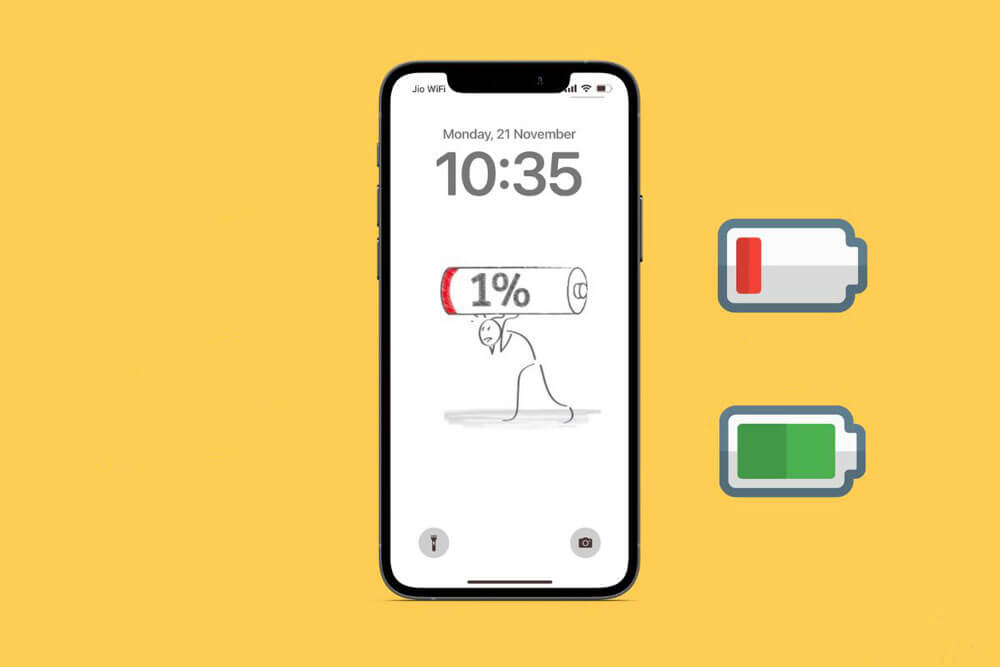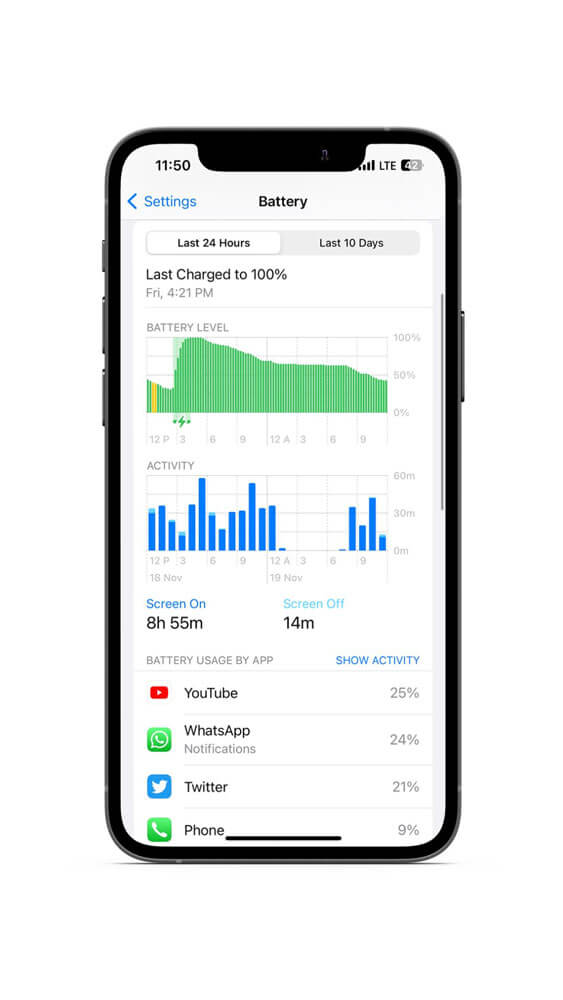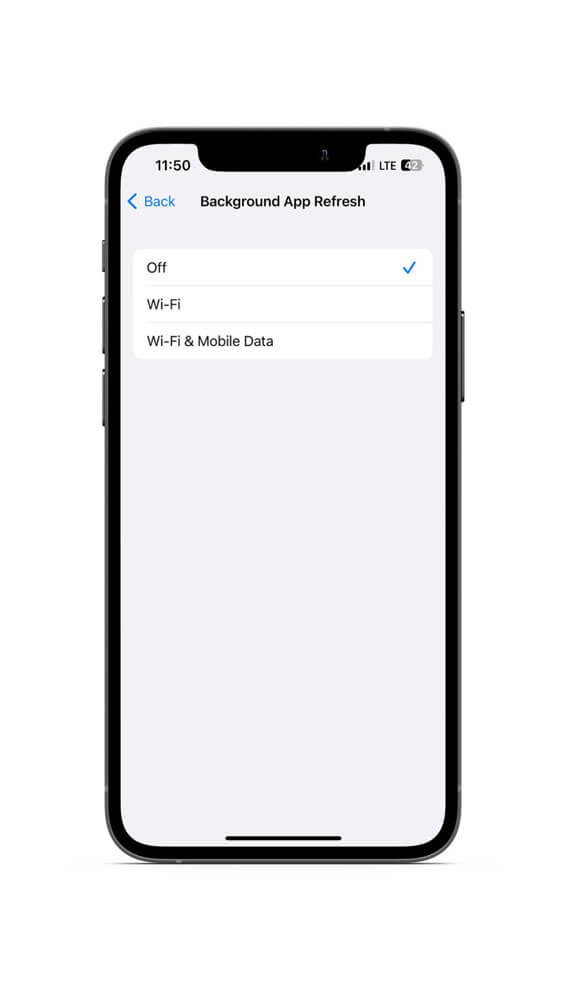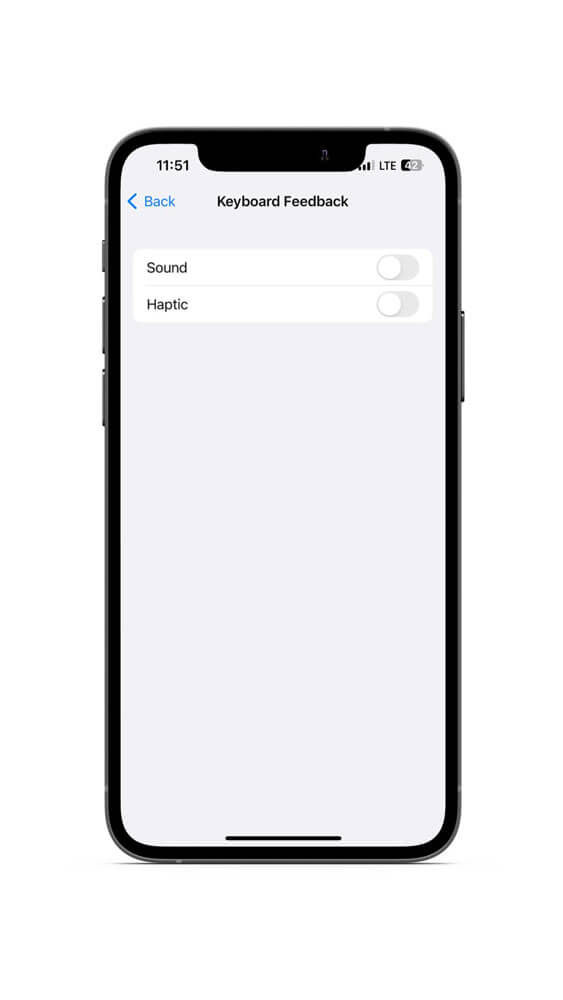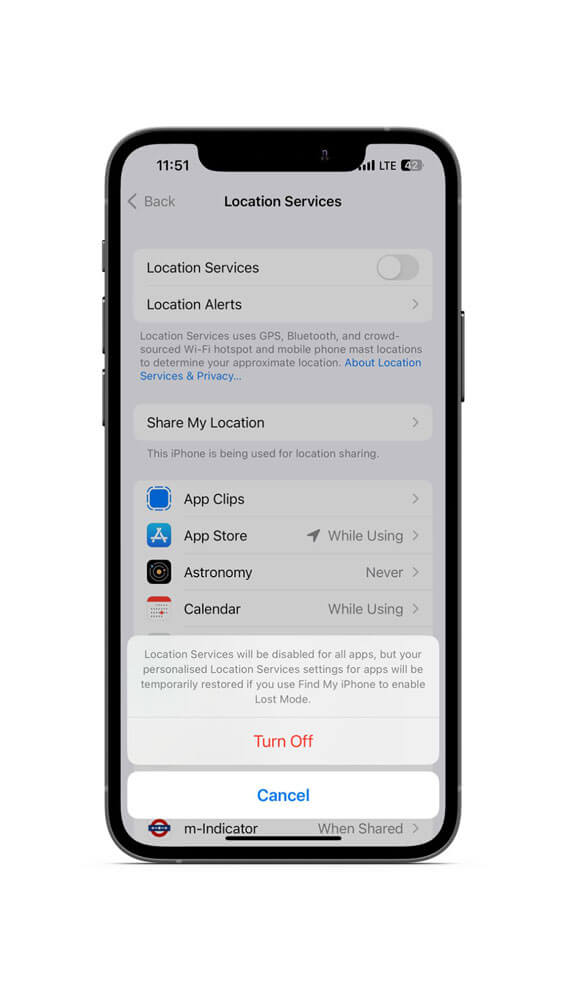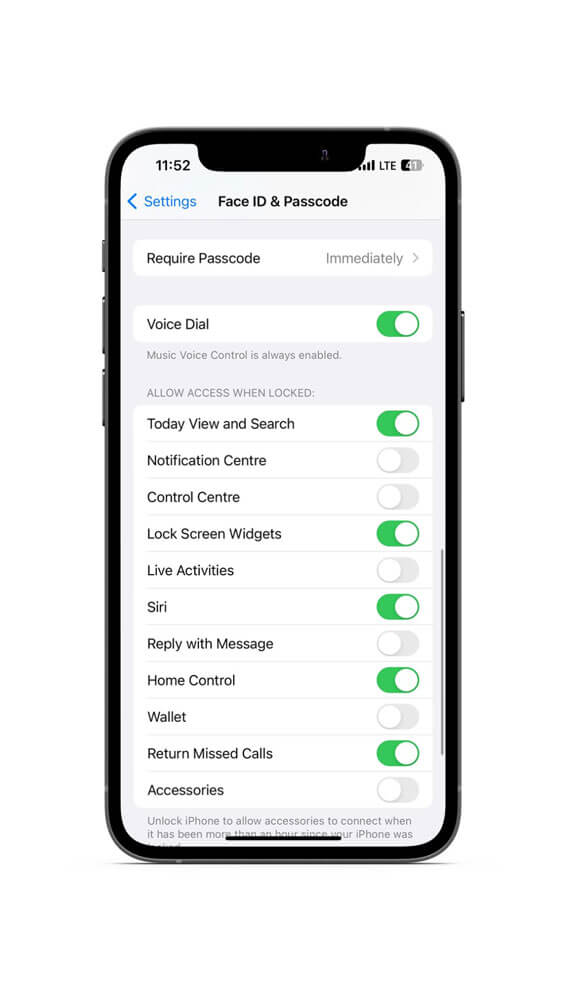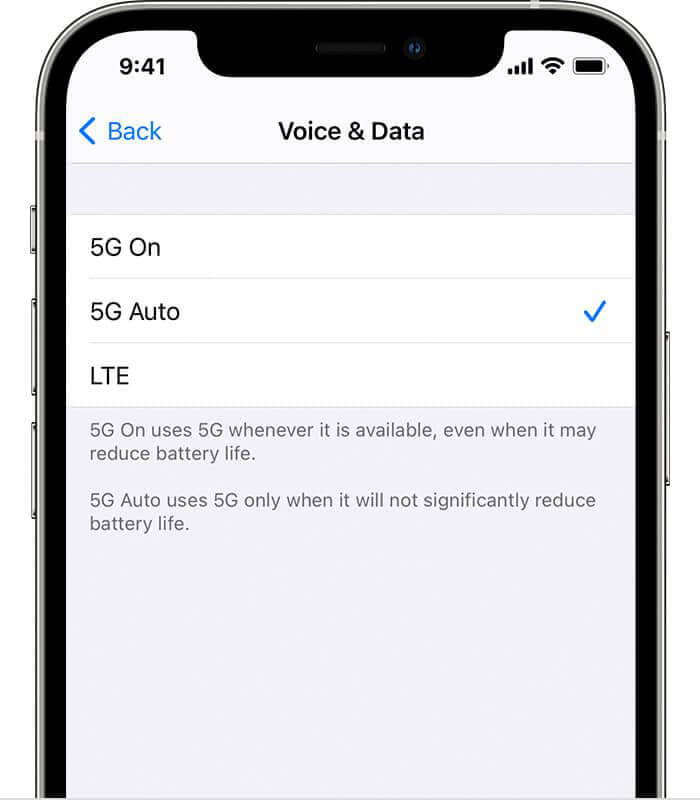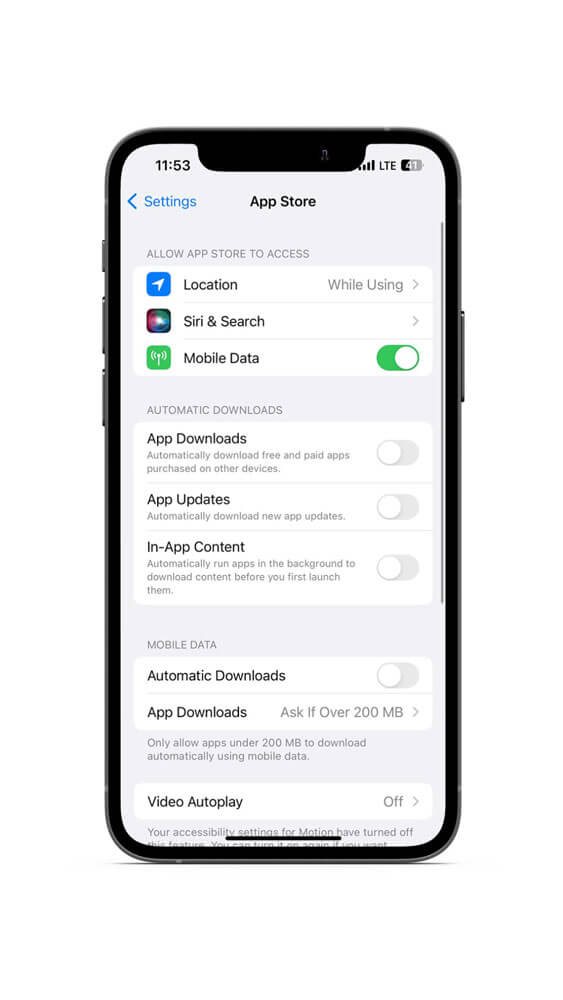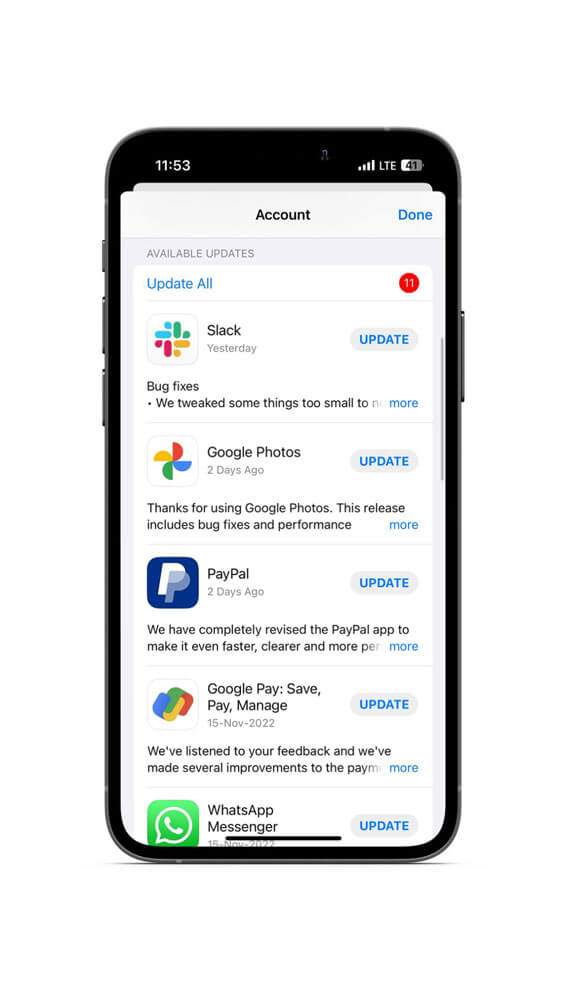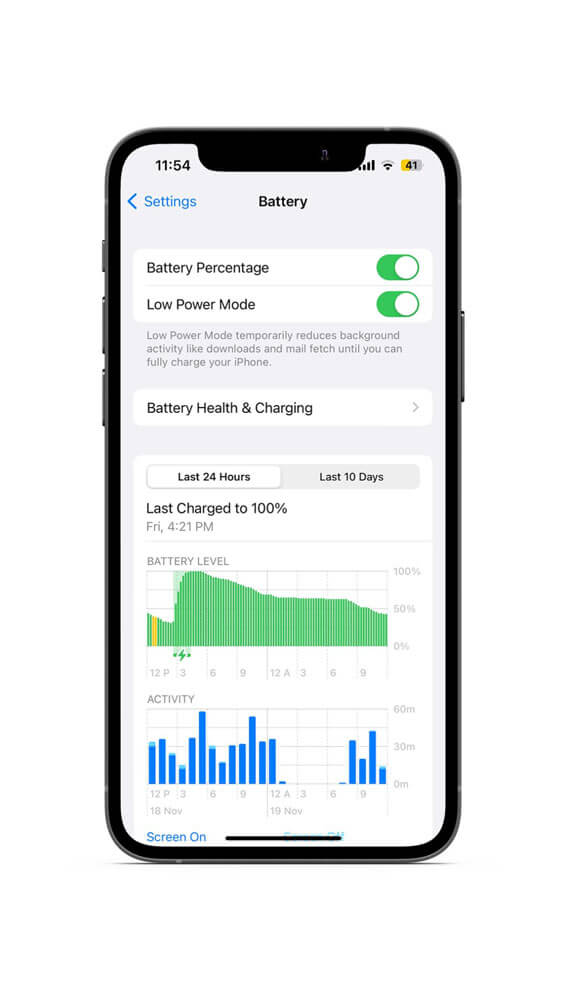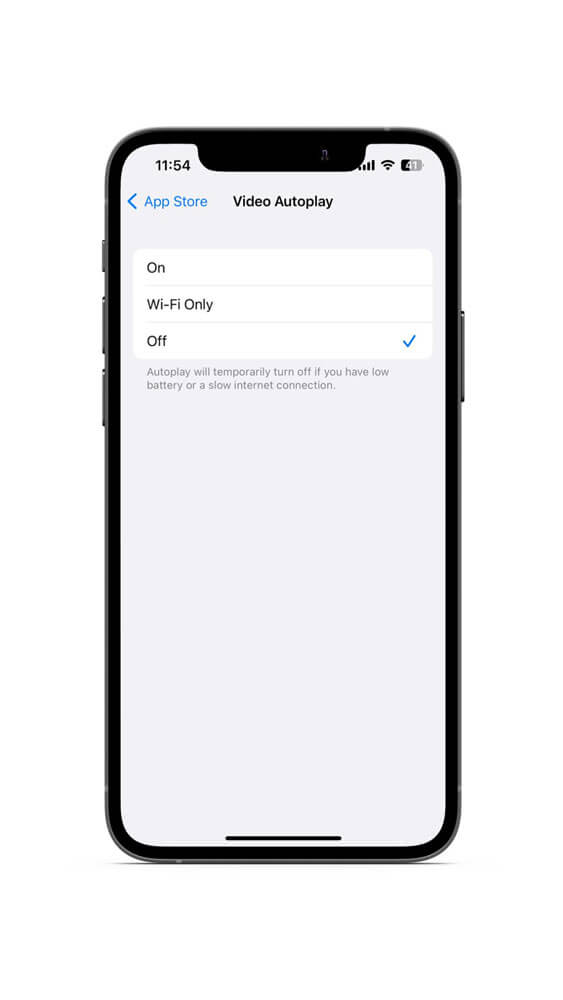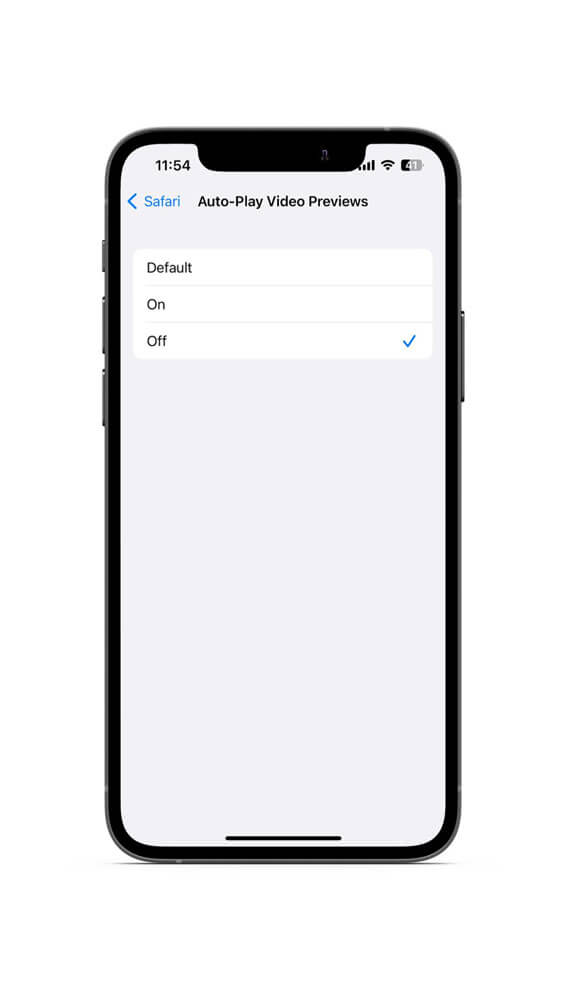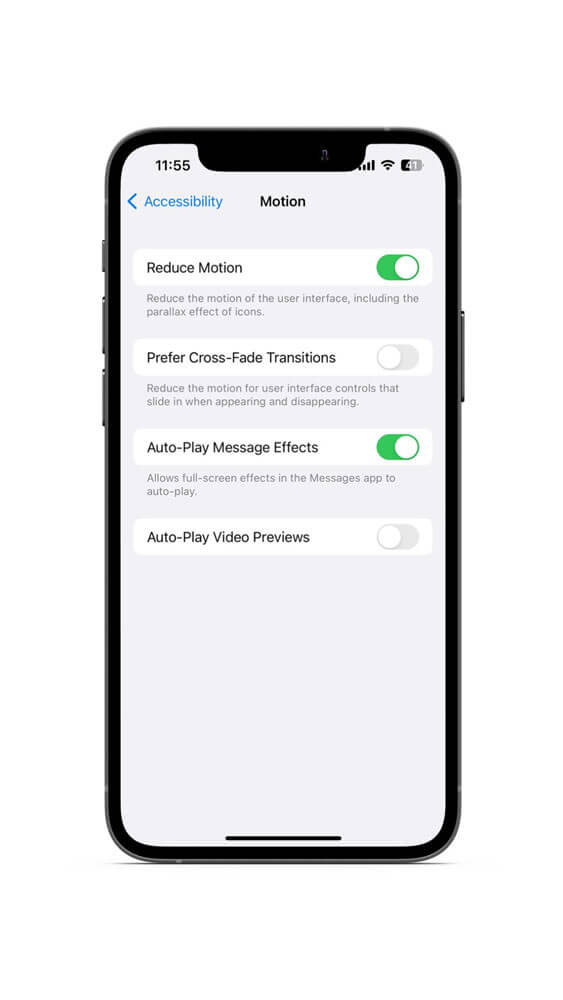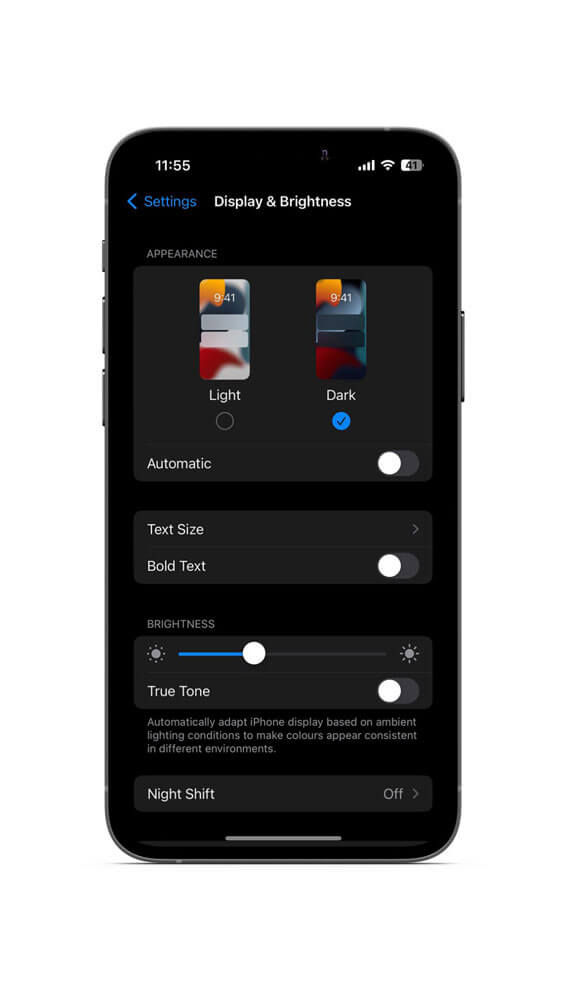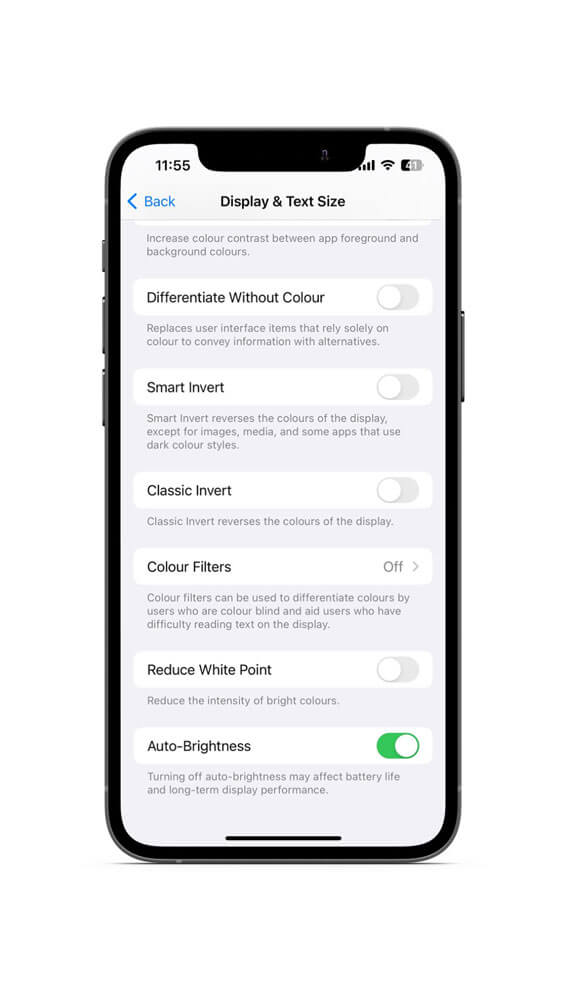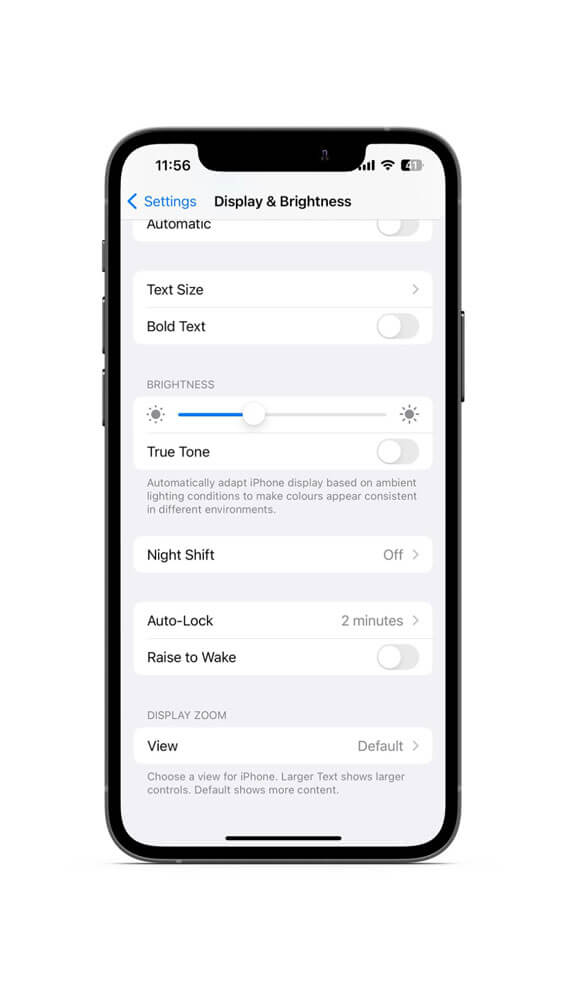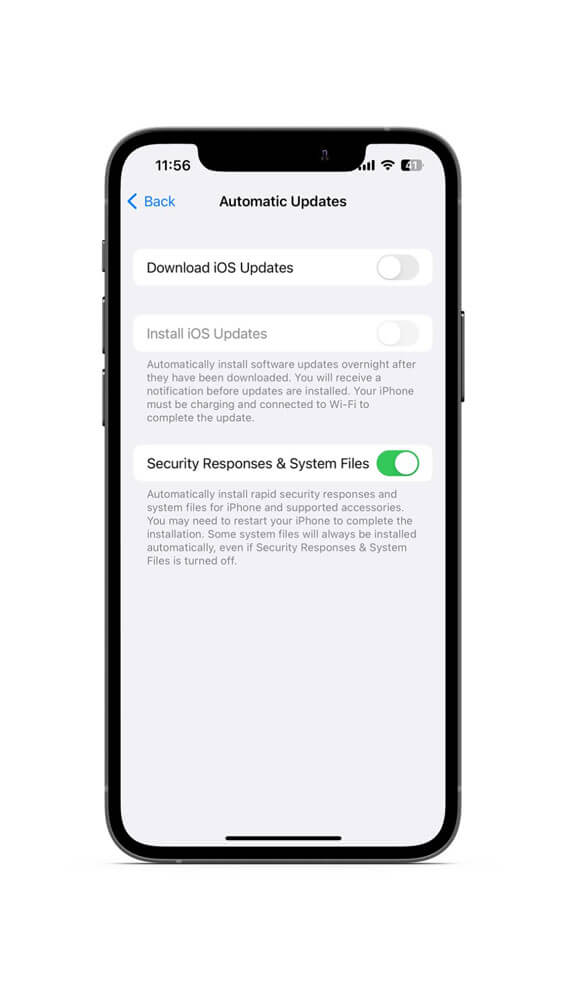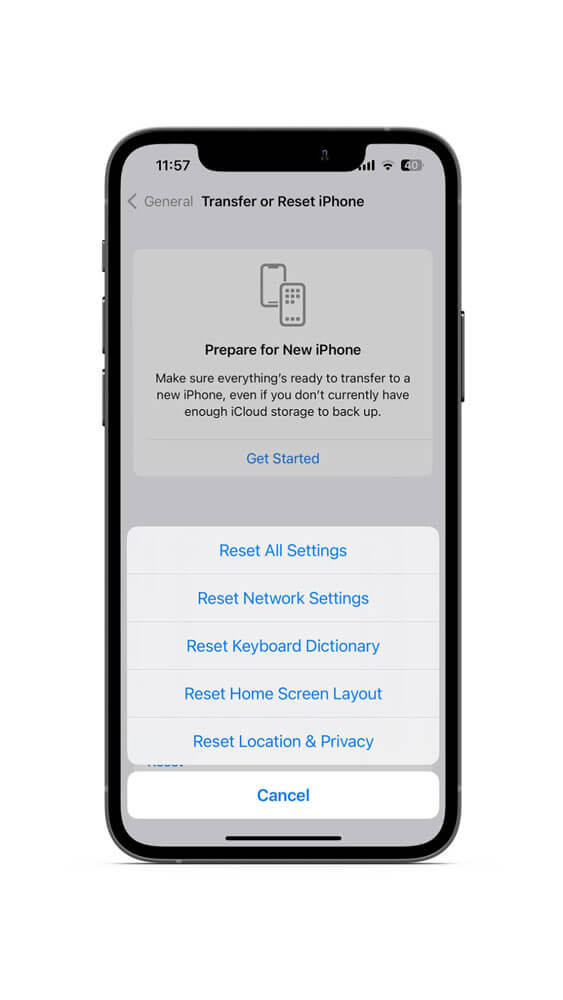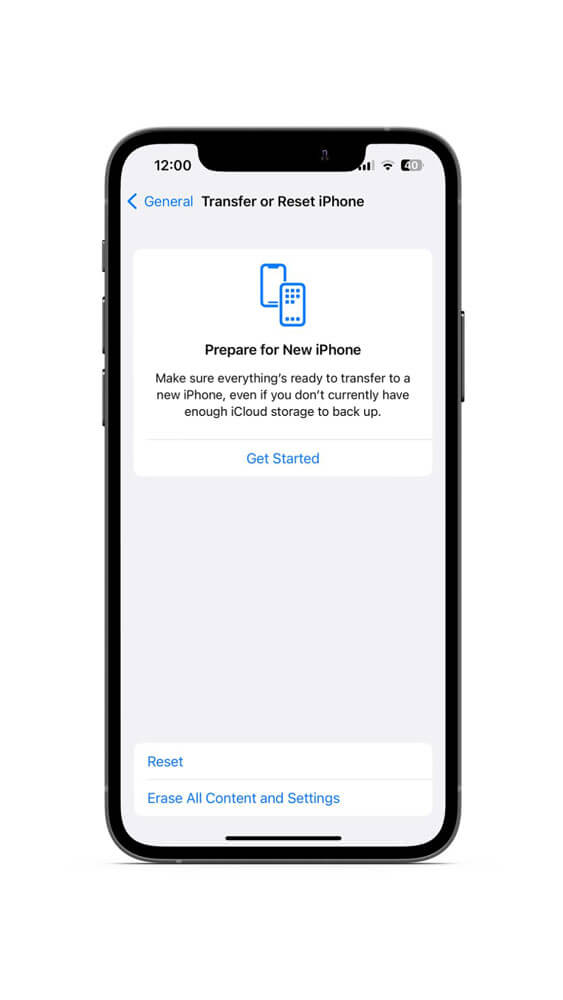رفع مشکل تخلیه باتری آیفون در iOS 16
اگر به تازگی به iOS 16 به روزرسانی کردهاید و باتری آیفون شما با سرعت زیادی تخلیه میشود نگران نباشید، این یک مشکل رایج است. به خصوص زمانی که یک به روزرسانی بزرگ را روی آیفون خود اعمال کنید.
دلایل مختلفی وجود دارد که آیفون شما پس از آپدیت به iOS 16 با مشکل تخلیه باتری مواجه شود. اول اینکه بعد از هر آپدیت iOS، آیفون حجم زیادی از کارهای آپدیت را در پس زمینه انجام میدهد و پس از آپدیت تا مدتی طبیعی است که باتری سریعتر از حد معمول خالی شود. البته دلایل دیگر نیز از جمله باگهای سیستم عامل و تنظیمات هم میتواند در تخلیه باتری آیفون در iOS 16 تاثیر گذار باشد. در ادامه روشهای مختلف رفع این مشکل را برای شما آوردهایم.
۱- بررسی الگوی مصرف باتری
هر کسی از سرویسها و برنامههای متفاوتی در آیفون خود استفاده میکند. در نتیجه مصرف باتری افراد با یکدیگر متفاوت است. اول از هر چیزی باید الگوی مصرف باتری آیفون خود را بررسی کنید.
iOS به شما امکان میدهد که میزان مصرف باتری در ۲۴ ساعت و ۱۰ روز گذشته را بررسی کنید. میتوانید ببینید کدام برنامهها بیشترین مصرف باتری را دارند و همچنین اپلیکیشنهای مختلف را برای افزایش عمر باتری خود محدود نمایید. برای بررسی الگو مصرف باتری به مسیر Settings → Battery بروید.
۲- غیرفعال کردن تازه سازی اپلیکیشنها در پس زمینه
ویژگی Background App Refresh به برنامهها اجازه میدهد در پس زمینه، زمانی که به اینترنت متصل هستید، محتوای خود را به روز کنند. اگر این ویژگی به درستی مدیریت نشود، میتواند روی عمر باتری تاثیر نسبتا قابل توجهی بگذارد. شما میتوانید این ویژگی را طوری تنظیم کنید که فقط وقتی به وای-فای متصل هستید فعال باشد یا حتی به طور کلی آن را خاموش نمایید.
البته بهتر است که آن را تنها برای برنامههای مهم فعال نگه دارید که تجربه کاربری شما افت نکند. برای خاموش کردن این ویژگی به مسیر Settings → General → Background App Refresh → Background App Refresh مراجعه نمایید.
۳- هپتیک صفحه کلید
پیش از این با وجود موتور هپتیک فوقالعاده آیفون، خبری از بازخورد لمسی هنگام تایپ با کیبورد پیش فرض آیفون نبود. با iOS 16 این وضعیت تغییر کرد اما این قابلیت جالب، روی باتری تاثیر منفی میگذارد چون با هر بار لمس کیبورد، شما کمی لرزش حس میکنید.
برای خاموش کردن این ویژگی به مسیر Settings → Sounds & Haptics → Keyboard Feedback بروید. و گزینه Haptic را غیرفعال کنید.
۴- سرویسهای مکان یابی
سرویسهای مکان یابی از GPS، بلوتوث و سایر منابع استفاده میکنند تا موقعیت مکانی شما را تعیین کنند. تمام این منابع در پس زمینه به کار گرفته میشوند که منجر به تخلیه باتری میگردد.
شما امکان غیرفعال کردن این ویژگی به طور کامل را دارید. یا میتوانید طوری تنظیم کنید که هر بار برنامهای به موقعیت مکانی شما نیاز داشت، ابتدا درخواست دسترسی کند. با این حال برای رساندن عمر باتری آیفون در iOS 16 به حداکثر، بهتر است این قابلیت را غیرفعال کنید.
برای این کار به مسیر Settings → Privacy & Security → Location Services بروید و گزینه Location Services را غیرفعال کنید. همچنین بخوانید: ۱۹ روش برای افزایش سرعت اینترنت سیم کارت آیفون .
۵- حذف ویجتهای لاک اسکرین
سفارشی سازی لاک اسکرین یکی از تغییرات مهم iOS 16 است. افزودن ویجتها به لاک اسکرین آن را خاص میکند اما به هر حال باعث تخلیه باتری میگردد.
ویجتها باید دائما در پس زمینه به روز شوند تا آخرین دادهها را ارائه دهند. این کار باعث مصرف منابع و سرانجام تخلیه باتری میگردد. با حذف ویجتها میتوانید عمر باتری آیفون خود در iOS 16 را بهبود بخشید.
برای انجام این کار روی لاک اسکرین بزنید و نگه دارید. سپس گزینه Customize → Lock Screen را انتخاب نمایید. حالا با انتخاب ویجت و زدن روی گزینه -، میتوانید آن را حذف نمایید.
۶- Live Activities
مانند ویجتها، Live Activities یا همان فعالیتهای زنده نیز یکی دیگر از قابلیتهای ارائه شده برای لاک اسکرین iOS 16 است که روی عمر باتری تاثیر میگذارد. Live Activities توسعه دهندگان را قادر میسازد که ویجتها پویا را با به روزرسانی در لحظه ارائه دهند.
بازهم از آنجایی که Live Activities به طور مداوم در حال تازه سازی و ارائه آخرین اطلاعات است، منجر به تخلیه باتری میگردد. برای غیرفعال کردن این ویژگی به مسیر Settings → Face ID & Passcode بروید و گزینه Live Activities را غیرفعال نمایید.
همچنین میتوانید ویژگی Live Activities را برای برنامههای خاص از مسیر Settings → Notifications → (barname) → Live Activities فعال یا غیرفعال کنید.
۷- تنظیمات صحیح برای ۵G
شبکه ۵G فعلا پوشش خاصی در ایران ندارد اما اگر در کشورهای دیگر زندگی میکند و یا با امید به اینکه در آینده پوشش گستردهای در ایران داشته باشد، انتخاب تنظیمات صحیح میتواند عمر باتری را افزایش دهد.
اگر در منطقه شما پوشش ۵G وجود ندارد تنظیمات را روی LTE/4G بگذارید. اگر هم پوشش ۵G وجود دارد بهتر است گزینه ۵G Auto را انتخاب نمایید. چون با انتخاب این گزینه تنها زمانی به شبکه ۵G متصل میشوید که تاثیر قابل توجهی روی باتری نداشته باشد.
برای تغییر این گزینه به مسیر Settings → Cellular → Cellular Data Options → Voice & Data بروید.
۸- دانلود و آپدیت خودکار
اگر برنامهای را روی آیفون خود نصب کنید، به لطف ویژگی Automatic App Download در سایر دستگاهها با همان اکانت iCloud نیز نصب میشوند. همچنین امکان آپدیت خودکار تمامی بازی و برنامههای نصب شده وجود دارد.
هر دوی این تنظیمات دلایلی از عشق کاربران به اکو سیستم اپل هستند. با این حال اگر مصرف باتری شما بالا است، بهتر است آنها را خاموش کنید.
برای تغییر این تنظیمات به مسیر Settings → App Store بروید و App Downloads، App Updates و In-App Content را غیرفعال نمایید.
۹- آپدیت تمام اپلیکیشنها
باگهای برنامه و بازیها نیز میتوانند مصرف باتری آیفون را بالا ببرند. اگر آپدیت خودکار را غیرفعال کردهاید و مدت زیادی است که برنامه و بازیها را آپدیت نکردهاید، این کار را انجام دهید.
برای به روزرسانی بازی و برنامهها، اپ استور رو باز کنید و از بالا سمت راست روی آیکون پروفایل خود بزنید. صفحه را به پایین بکشید و کمی منتظر بمانید تا آپدیتهای موجود بررسی شوند. سپس روی گزینه Update all بزنید.
۱۰- حالت کم مصرف
حالت کم مصرف با اعمال برخی تنظیمات و محدودیتها مصرف باتری آیفون شما را افزایش میدهد. با فعال بود حالت کم مصرف تازه سازی اپلیکیشنها در پس زمینه، دانلود خودکار و … غیرفعال میشوند تا عمر باتری به حداکثر برسد.
اگر میدانید که مدت نسبتا زیادی را از شارژر دور خواهید بود، باید سریعا حالت کم مصرف را فعال کنید. برای این کار به مسیر Settings → Battery بروید و Low Power Mode را فعال کنید. همچنین با انتخاب آیکون این حالت از کنترل سنتر، امکان فعال و غیرفعال کردنش وجود دارد. همچنین ببینید: رویداد Far Out اپل در یک دقیقه .
۱۱- غیر فعال کردن پخش ویدیو خودکار
ویدیوهای برنامه و بازیها در اپ استور و برخی از ویدیوها در سافاری به طور خودکار پخش میشوند. شاید این ویژگی کاربردی برای برخی باشد اما منجر به تخلیه باتری میگردد. اگر به دنبال بهبود عمر باتری آیفون خود در iOS 16 و سایر نسخهها هستید، باید این ویژگی را غیرفعال کنید.
برای غیر فعال کردن این قابلیت در اپ استور به مسیر Settings → App Store → Video Autoplay بروید.
برای غیرفعال کردن پخش خودکار ویدیو در سافاری به مسیر Settings → Accessibility → Per-App Settings برویدو اکنون روی Add App زده و Safari را انتخاب نمایید. سپس Safari → Auto-Play Video Previews → Off را برگزینید.
۱۲- انیمیشنها
انیمیشنهای iOS جالب هستند و تجربه کاربری را بهبود میبخشند. همچنین اگر آیفون شما صفحه نمایش ProMotion دارد تجربه ایده آلتری خواهید داشت. با این حال انیمیشنها و افکتهای سیستم عامل روی افزایش مصرف باتری تاثیر میگذارند.
اگر بتوانید از این انیمیشنها گذر کنید و آنها را غیرفعال نمایید، عمر باتری شما افزایش مییابد. برای این کار به مسیر Settings → Accessibility → Motion بروید و گزینه Reduce Motion را غیر فعال کنید.
۱۳- حالت تاریک
اگر آیفون شما از صحفه نمایش اولد بهره میبرد، فعال کردن حالت تاریک میتواند به بهبود عمر باتری کمک کند. برای این کار به مسیر Settings → Display and Brightness بروید. از تب Appearance گزینه Dark را انتخاب کنید.
۱۴- روشنایی خودکار
آیفون میتواند به طور خودکار روشنایی لازم، بر اساس شرایط نور محیط را، تنظیم کند. این ویژگی در صورتی که نور صفحه نمایش شما به طور معمول زیاد است، میتواند به بهبود عمر باتری و البته عمر نمایشگر منجر شود.
این ویژگی به طور پیشفرض فعال است اما اگر به هر دلیلی آن را غیرفعال کردهاید، آن را مجددا فعال نمایید تا عمر باتری آیفون شما در iOS 16 بهبود یابد. برای این کار به مسیر Settings → Accessibility → Display & Text Size بروید و از پایین صفحه گزینه Auto-Brightness را فعال نمایید.
۱۵- صفحه نمایش همیشه روشن
قابلیت صفحه نمایش همیشه روشن در آیفون ۱۴ پرو و آیفون ۱۴ پرو مکس اضافه شد. مدت زیادی طول کشید تا اپل این قابلیت را به آیفون بیاورد اما اجرای آن متفاوت از چیزی است که در اندروید دیدهایم.
این قابلیت به طور معمول باعث افزایش مصرف باتری شما میگردد. البته اگر عادت دارید مداوم صفحه گوشی را برای چک کردن نوتیفیکیشن احتمالی روشن کنید شاید فعال بودن این ویژگی منجر به کاهش مصرف باتری شود!
امکان فعال و غیرفعال کردن این ویژگی در مسیر Settings → Display & Brightness و گزینه Always On وجود دارد.
۱۶- Raise to Wake
Raise to Wake یکی از کاربردیترین ویژگیهای آیفون است. زمانی که این قابلیت روشن باشد، هر زمانی که آیفون خود را از روی میز بردارید، از جیب بیرون بیاورید و به طور کلی آن را بلند کنید، صفحه نمایش آن روشن میشود. این ویژگی با استفاده از حسگرها قطعا منجر به افزایش باتری میگردد.
غیر فعال کردن این ویژگی آیفون میتواند به افزایش عمر باتری در iOS 16 کمک کند. برای غیرفعال کردن آن به مسیر Settings → Display & Brightness بروید و گزینه Raise to Wake را غیرفعال کنید.
۱۷- غیرفعال کردن به روزرسانی خودکار
نسخههای جدید iOS ممکن است باگهای مختلفی، از جمله در زمینه باتری، داشته باشند. بهتر است بعد از عرضه نسخه جدید چند روزی منتظر باشید و بازخورد سایرین را درباره آن بررسی نمایید.
دانلود و نصب آپدیتها نیز مصرف باتری نسبتا زیادی دارد. اگر میخواهید از دانلود و نصب خودکار آنها جلوگیری نمایید به مسیر Settings → General → Software Updates → Automatic Updates بروید و دو گزینه Download iOS Updates و Install Updates را غیرفعال نمایید.
۱۸- به روزرسانی سیستم عامل
ممکن است یک باگ موجود در سیستم عامل باعث تخلیه غیرعادی باتری آیفون شما شود. اگر آپدیت جدیدی آمده و مدت نسبتا زیادی است که آیفون خود را آپدیت نکردهاید، بهتر است آن را به روزرسانی کنید. با یک جستجوی ساده در اینترنت میتوانید متوجه شوید که آپدیت جدید iOS از نظر عملکرد باتری بهبود داشته یا خیر.
برای آپدیت سیستم عامل خود به صورت OTA به مسیر Settings → General → Software Updates بروید.
۱۹- ریستارت
در دنیای کامپیوتر رایجترین راه حل ریستارت است که در دستگاهها و شرایط مختلف کاربرد دارد. در زمینه بهبود عملکرد باتری آیفون در iOS 16 نیز، فورس ریستارت شاید بتواند مشکل را رفع کند.
برای این کار دکمه زیاد کردن صدا را بزنید و سریع رها کنید. سپس دکمه کم کردن صدا را بزنید و سریع رها کنید. پس از آن دکمه کناری (همان دکمه لاک) را نگه دارید تا لوگوی اپل را ببینید.
۲۰- ریست تنظیمات یا ریست کلی
اگر هیچ کدام از روشهای بالا کار ساز نبود و از سلامت باتری خود نیز اطمینان دارید، تنظیمات یا به طور کلی آیفون را ریست کنید. البته منظور از سلامت باتری آن چیزی که در تنظیمات درج میشود، نیست. چون آن عدد هرگز دقیق نیست و میتواند حتی کاملا اشتباه باشد.
با ریست تنظیمات هیچ رسانه و دادهای حذف نمیشود و حتی رمزهای عبور Wi-Fi و تنظیمات VPN نیز حفظ میشوند. اما ریست کلی تمام اطلاعات شما را پاک میکند، پس قبل از انجام ریست کلی، باید از اطلاعات خود بکاپ بگیرید.
برای ریست تنظیمات به مسیر Settings → General → Transfer or Reset iPhone → Reset بروید و گزینه Reset All Settings را انتخاب نمایید.
برای ریست کلی نیز مسیر Settings → General → Transfer or Reset iPhone → Erase All Content and Settings را دنبال نمایید.
تهیه باتری بهتر
اینها تمام راه حلهای معمول برای بهبود عمر باتری آیفون شما در iOS 16 است. با این حال باتری یک قطعه مصرفی میباشد و به مرور کیفیت خود را از دست میدهد. حتی اگر باتری به دستگاه متصل نباشد و بدون استفاده در جایی نگهداری شود، با گذشت زمان کیفیت خود را از دست میدهد.
اگر مدت زیادی است که باتری فعلی را روی آیفون خود دارید یا باتری تعویضی را از مکانهای معتبر تهیه نکردهاید، بهتر است به خرید باتری جدید هم فکر کنید.
راهکارهای دیگر برای بهبود باتری آیفون در iOS 16
آیا روشهای بالا توانست مشکل شما را حل کند؟ اگر روش دیگری را میشناسید که در بالا نیاورده شده، حتما در نظرات با ما به اشتراک بگذارید.